苹果7手机照片流在哪看?旧照片流照片如何找回?
苹果7手机的照片流功能,实际上是苹果生态系统中的“iCloud照片”功能的一部分,它允许用户在不同设备间自动同步和查看照片,对于仍在使用苹果7的用户来说,了解如何查看和管理照片流,能够更好地利用iCloud的云存储服务,实现照片的无缝同步,以下将从多个角度详细解析苹果7手机照片流的查看方法、注意事项及相关操作技巧。
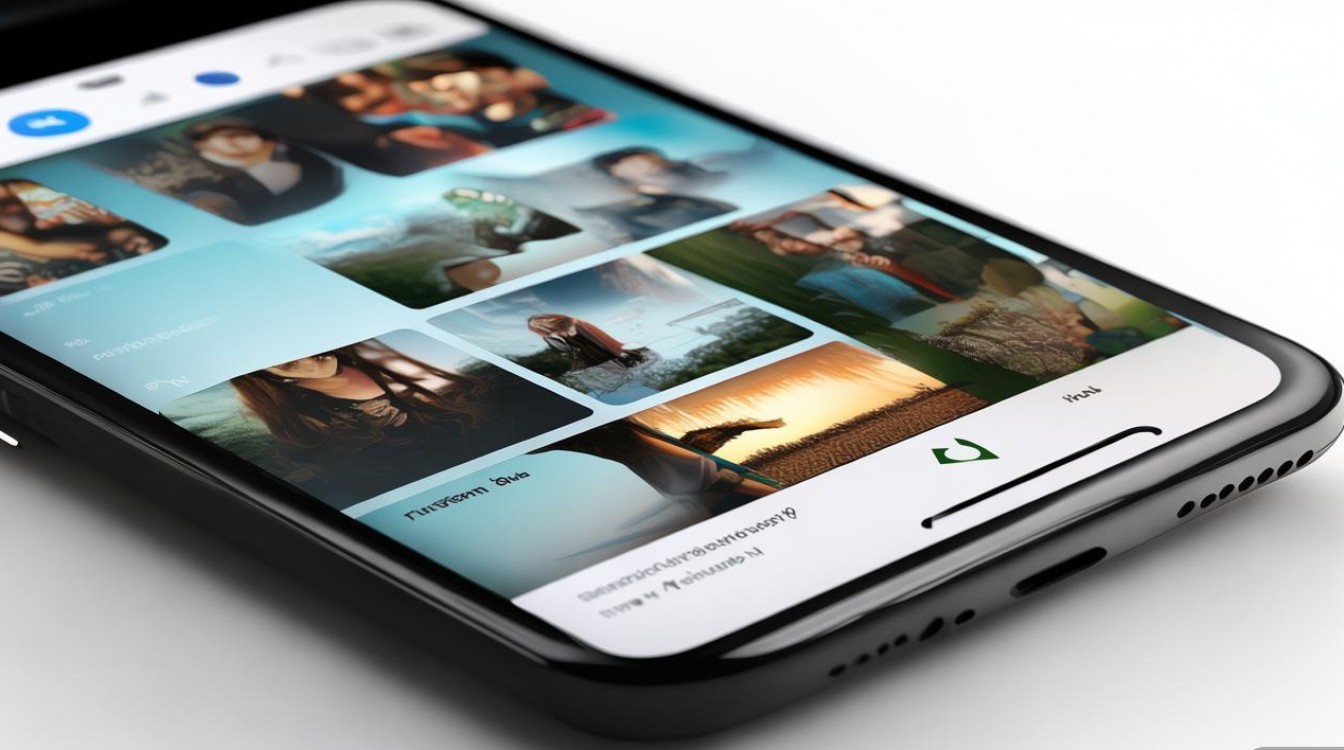
需要明确“照片流”这一概念在苹果设备中的演变,早期版本的iOS系统中有独立的“照片流”功能,它仅同步最近30天的照片,且不占用iCloud存储空间,但从iOS 8.3开始,苹果将“照片流”整合到“iCloud照片”中,用户可以通过iCloud照片实现照片的自动上传、同步和备份,苹果7手机(预装iOS 10或更高版本)查看的实际上是iCloud照片,而非传统意义上的照片流,要查看和管理这些照片,需要确保设备已正确设置iCloud。
检查并设置iCloud照片
在苹果7上查看iCloud照片的前提是开启该功能,具体操作步骤如下:
- 进入设置:解锁手机,点击主屏幕上的“设置”应用图标。
- 登录Apple ID:滚动至顶部,点击“[你的姓名]”(即Apple ID账户),确保已登录有效的Apple ID账户,若未登录,需点击“登录”并输入账号密码。
- 开启iCloud照片:在“Apple ID”页面中,选择“iCloud”,然后点击“照片”选项,将“iCloud照片”开关滑动至绿色开启状态,手机会提示“iCloud照片”将上传新照片并同步到其他设备,点击“启用”即可。
需要注意的是,开启iCloud照片后,手机拍摄的照片会自动上传至iCloud,并在同一Apple ID下的其他设备(如iPhone、iPad、Mac)上同步,上传的照片会占用iCloud存储空间,因此需确保iCloud空间充足或已开启“优化iPhone储存空间”选项(该选项会将原图存储在iCloud,并在手机上保留优化后的版本以节省本地空间)。
通过“照片”应用查看同步的照片
开启iCloud照片后,所有同步的照片会出现在手机的“照片”应用中,以下是查看和管理照片的详细方法:
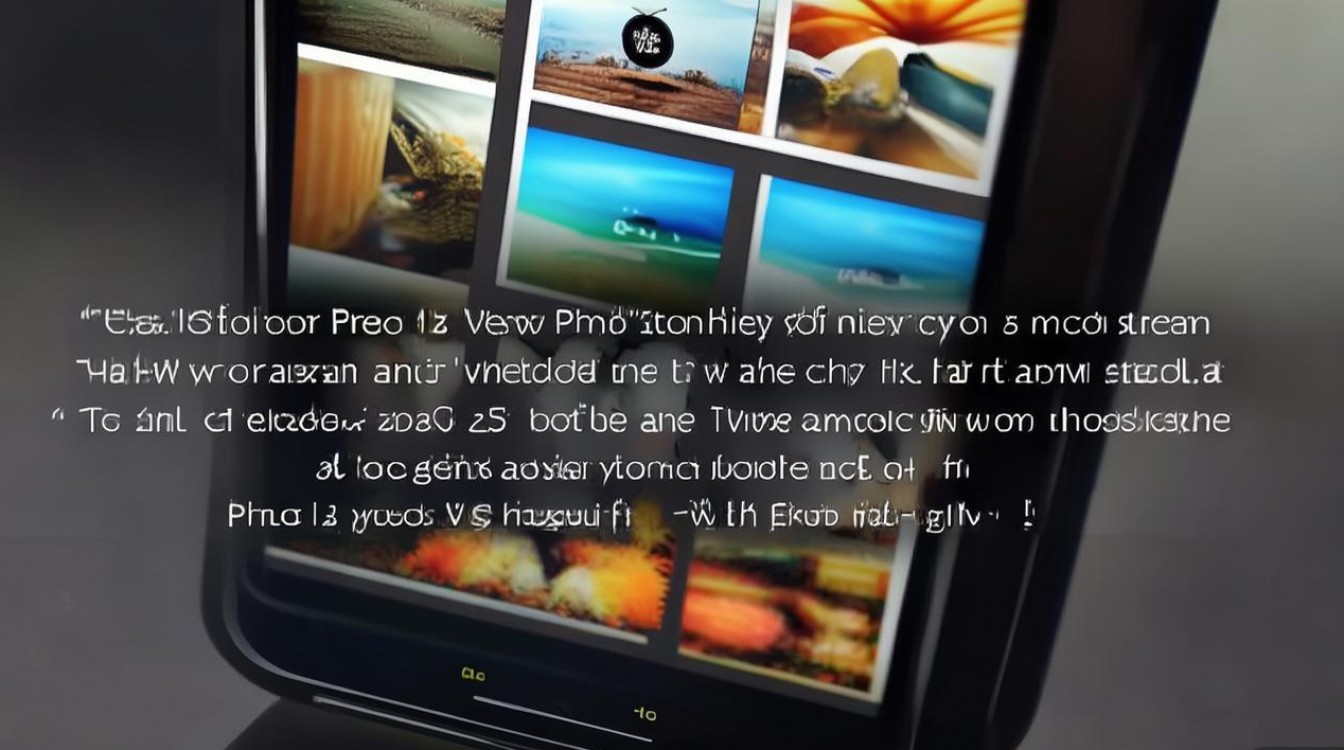
- 查看所有照片:打开“照片”应用,默认进入“图库”页面,点击“所有照片”即可查看所有已同步的照片,这些照片按拍摄时间顺序排列,滑动屏幕即可浏览。
- 按日期和地点分组:在“所有照片”页面,照片会自动按月份和日期分组,点击某个日期分组可查看该日拍摄的所有照片,部分照片还会显示拍摄地点(若拍摄时开启了定位服务),方便按回忆查找。
- 使用“相簿”功能管理:在“照片”应用底部点击“相簿”,可以查看自定义相簿、共享相簿以及系统自动生成的相簿(如“人像”“最近删除”等)。“最近删除”相簿会存放最近30天内删除的照片,超过30天会自动永久删除;而“共享相簿”则允许与其他用户共享照片并实时同步更新。
- 搜索和筛选照片:在“照片”应用的搜索栏中,可以输入关键词(如“人物”“地点”“事物”)快速查找照片,若已开启“人物”功能,系统会自动识别照片中的人脸,并按人物名称分组,点击即可查看该人物的所有照片。
通过iCloud网站查看照片
除了在手机上查看,用户还可以通过浏览器访问iCloud官网(www.icloud.com)查看和管理iCloud照片,操作步骤如下:
- 登录iCloud:在浏览器中输入www.icloud.com,使用Apple ID和密码登录。
- 进入“照片”应用:登录后,点击主页上的“照片”图标。
- 查看和下载照片:在iCloud照片页面,可以像在手机上一样浏览所有照片,支持按时间、相簿分组查看,点击某张照片可放大查看,点击右上角的“下载”图标(箭头向下)可将照片保存到本地设备。
通过iCloud网站查看照片的优势在于,即使手机不在身边,也能通过电脑或其他设备访问iCloud中的照片,特别适合需要临时下载或分享照片的场景。
常见问题及注意事项
在使用iCloud照片功能时,可能会遇到一些常见问题,以下是解决方案和注意事项:
- 照片同步延迟:若照片上传或同步缓慢,可能是网络连接不稳定或iCloud存储空间不足,建议确保手机连接稳定的Wi-Fi网络,并检查iCloud存储空间(在“设置”-[你的姓名]-“iCloud”-“管理账户存储”中查看),若空间不足,可升级iCloud套餐或删除不需要的照片。
- 部分照片未同步:可能是由于“优化iPhone储存空间”功能导致部分照片未下载到手机,可在“照片”应用中点击“图库”-“所有照片”,下拉屏幕并松开,等待系统下载未显示的照片。
- 流量消耗问题:若在移动数据下开启iCloud照片,可能会产生较高的流量消耗,建议仅在Wi-Fi环境下开启自动同步,或在“设置”-[你的姓名]-“iCloud”-“照片”中关闭“使用蜂窝数据”选项。
照片流功能对比(传统照片流 vs. iCloud照片)
为了更清晰地理解两者的区别,以下通过表格对比传统照片流和iCloud照片的功能:
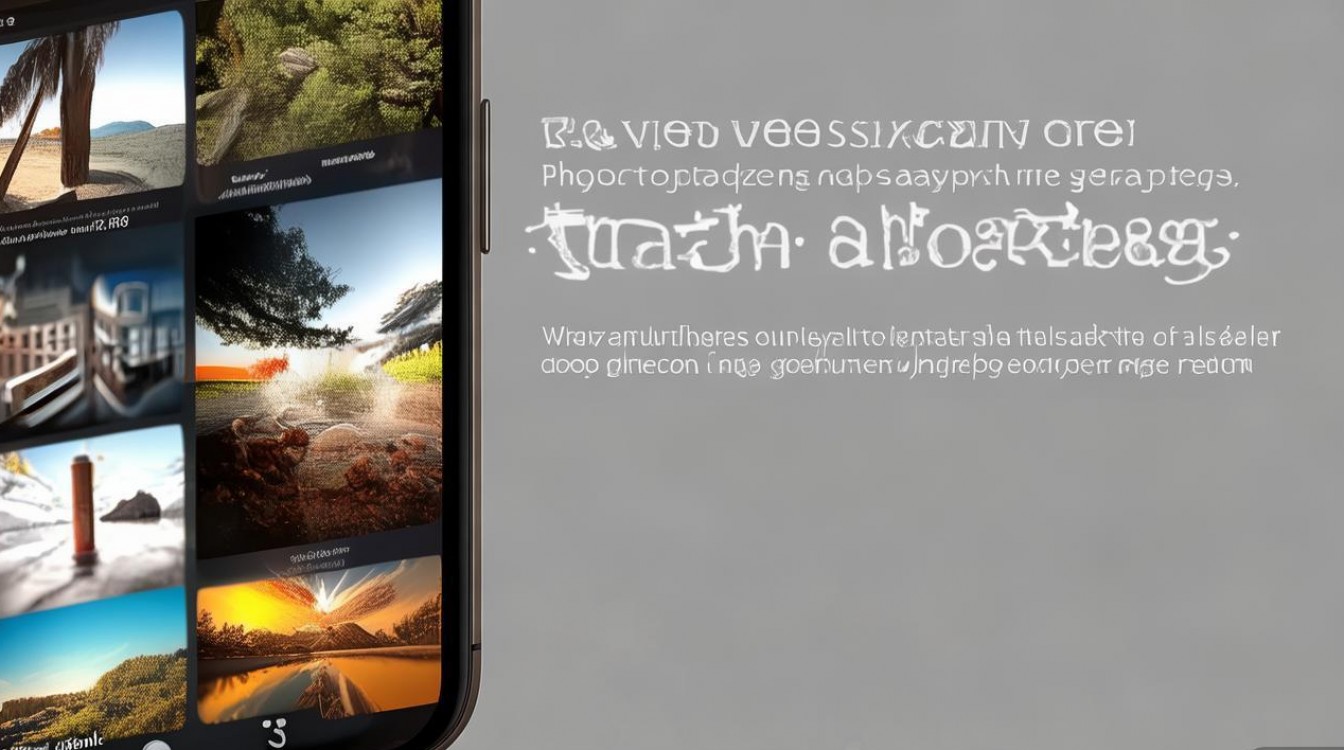
| 功能特性 | 传统照片流(iOS 7及更早版本) | iCloud照片(iOS 8及更高版本) |
|---|---|---|
| 同步范围 | 仅同步最近30天的照片 | 同步所有照片和视频(无时间限制) |
| 存储空间占用 | 不占用iCloud空间,仅存储在设备 | 占用iCloud空间,可优化本地存储 |
| 视频同步 | 不支持视频同步 | 支持视频同步(需网络稳定) |
| 设备间同步 | 仅支持苹果设备 | 支持苹果设备、Mac、PC及iCloud网站 |
| 删除机制 | 删除后立即从所有设备移除 | 删除后进入“最近删除”相簿,30天后永久删除 |
| 共享功能 | 不支持共享 | 支持共享相簿,可与他人实时同步 |
通过对比可以看出,iCloud照片功能相比传统照片流更加强大和全面,适合需要长期存储和多设备同步的用户。
相关问答FAQs
问题1:苹果7手机如何关闭iCloud照片?关闭后照片会消失吗?
解答:关闭iCloud照片的步骤为:进入“设置”-[你的姓名]-“iCloud”-“照片”,将“iCloud照片”开关关闭,关闭后,新拍摄的照片将不再自动上传至iCloud,但已同步到iCloud的照片仍会保留在手机上(不会消失),若选择“从iPhone删除”,则手机上已下载的iCloud照片会被删除,但iCloud云端仍会保留(30天内可在“最近删除”中恢复),建议关闭前先备份重要照片。
问题2:为什么苹果7的iCloud照片中部分照片显示为灰色且无法打开?
解答:这种情况通常是由于网络连接不稳定或iCloud存储空间不足导致照片未完整下载,解决方法包括:确保手机连接稳定的Wi-Fi网络;在“设置”-[你的姓名]-“iCloud”-“照片”中开启“使用蜂窝数据”(若需在移动数据下查看);检查iCloud存储空间,若空间不足可清理或升级套餐;在“照片”应用中手动下拉“所有照片”列表,触发系统重新下载未加载的照片,若问题仍存在,可尝试重启手机或重新登录Apple ID。
版权声明:本文由环云手机汇 - 聚焦全球新机与行业动态!发布,如需转载请注明出处。


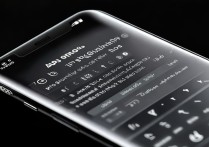


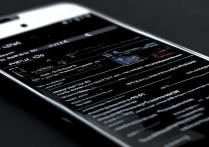






 冀ICP备2021017634号-5
冀ICP备2021017634号-5
 冀公网安备13062802000102号
冀公网安备13062802000102号